- თქვენს მოწყობილობას არ აქვს უსაფრთხოების და ხარისხის მნიშვნელოვანი შესწორებები შეცდომა ზოგჯერ გამოწვეულია ბოლოდროინდელი განახლებებით.
- არ პანიკა, თუ ხედავ შეტყობინებას, რომ თქვენს მოწყობილობას არ აქვს მნიშვნელოვანი განახლებები. გაეცანით პრობლემური განახლებების დეინსტალაციას და დააბრუნეთ ისინი.
- როდესაც ვერ შეძლებთ Windows- ის განახლების დაინსტალირებას, რადგან თქვენს მოწყობილობას არ აქვს მნიშვნელოვანი უსაფრთხოების და ხარისხის შესწორებები, პრობლემების გადაჭრის პროგრამა მარტივია.
- Windows Update Service- ის გადატვირთვის მცდელობა განახლების პროცესის გამოსასწორებლად უფრო მოწინავე ვარიანტია, თუმცა, ჩვენ გიხელმძღვანელებთ.

- ჩამოტვირთეთ Restoro PC Repair Tool რომელსაც გააჩნია დაპატენტებული ტექნოლოგიები (პატენტი ხელმისაწვდომია) აქ).
- დააჭირეთ დაიწყეთ სკანირება Windows– ის პრობლემების მოსაძებნად, რომლებიც შეიძლება კომპიუტერის პრობლემებს იწვევს.
- დააჭირეთ შეკეთება ყველა თქვენი კომპიუტერის უსაფრთხოებასა და მუშაობაზე გავლენის მოსაგვარებლად
- Restoro გადმოწერილია 0 მკითხველი ამ თვეში.
Windows 10 ხშირად განახლდება და ბევრი მათგანი განახლებულია უსაფრთხოებასთან დაკავშირებული. ჩვეულებრივ, თქვენი კომპიუტერის განახლების პროცესი შეუფერხებლად მიმდინარეობს და ავტომატურად ხორციელდება.
ზოგიერთ შემთხვევაში, ამის თავიდან აცილების შეცდომებია და დღეს ჩვენ შევხედავთ შეცდომას თქვენს მოწყობილობას არ აქვს უსაფრთხოების და ხარისხის მნიშვნელოვანი შესწორებები Windows 10-ში.
ერთმა მომხმარებელმა გაზიარა შეშფოთება ზემოხსენებული შეცდომის შესახებ Microsoft– ის მხარდაჭერის ფორუმი.
თქვენს მოწყობილობას არ აქვს უსაფრთხოების და ხარისხის მნიშვნელოვანი შესწორებები. შეცდომის კოდი: (0x80073712). განახლებას ვერ ვახერხებ უცნაური შეცდომის გამო, რომელსაც მე ვხვდებოდი. მე შევეცადე ინტერნეტში უამრავი გაკვეთილის ნახვა, მაგრამ ვერცერთმა ვერ გადაჭრა საკითხი. ნებისმიერი დახმარება ძალიან დაფასებული იქნება!
შეიტყვეთ, თუ როგორ შეიძლება ამის გამოსწორება დროულად, ქვემოთ მოცემული ნაბიჯებით.
როგორ მივიღო უსაფრთხოების განახლებები Windows 10-ზე?
1. გამოიყენეთ Windows Update Troubleshooter
- ღია Windows- ის პარამეტრები.
- არჩევა განახლება და უსაფრთხოება.

- აირჩიეთ პრობლემების მოგვარება მარცხენა სარკმლიდან.
- გაფართოება ვინდოუსის განახლება პრობლემის მოსაგვარებლად და დააჭირეთ გაუშვით პრობლემების გადაჭრა.
2. ჩამოტვირთეთ Stack განახლების უახლესი სერვისი (SSU)
- დაწკაპეთ დაწყება, შემდეგ აირჩიეთ პარამეტრები.
- ახლა გადადით სისტემაში.
- მარცხენა მხარის პანელში გადადით ქვემოთ და დააჭირეთ ღილაკს დაახლოებით.
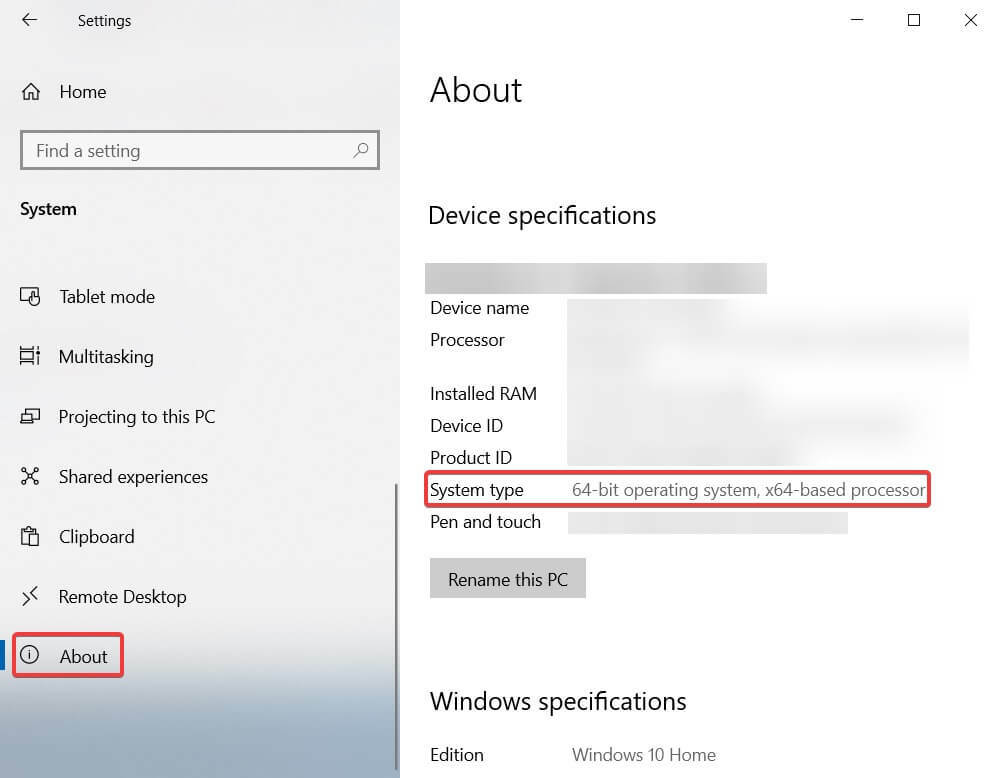
- მოწყობილობის სპეციფიკაციების მიხედვით, ნახავთ სისტემის ტიპი.
- ახლა გადადით Microsoft Update Catalog– ის ოფიციალურ ვებ – გვერდზე, აქდა ჩამოტვირთეთ უახლესი SSU, რომელიც ემთხვევა თქვენს ვერსიას.
- ამის შემდეგ, გადატვირთეთ კომპიუტერი და შეამოწმეთ მუშაობს თუ არა Windows Update.
3. დაზიანებული Windows ფაილების შეკეთება
- Windows საძიებო ველში ჩაწერეთ სმდ, მარჯვენა ღილაკით დააწკაპუნეთ პირველ შედეგზე და აირჩიეთ Ადმინისტრატორის სახელით გაშვება.

- როდესაც ბრძანების სტრიქონი გამოჩნდება, აკრიფეთ შემდეგი, შემდეგ კი დააჭირეთ ღილაკს Enter:
DISM.exe / ინტერნეტი / დასუფთავების სურათი / აღდგენა - დაელოდეთ პროცესის დასრულებას და შემდეგ აკრიფეთ sfc / scannow და მოხვდა შედი.
- პროცესის დასრულების შემდეგ, დახურეთ Command Prompt და შეამოწმეთ მუშაობს თუ არა Windows Update.
ეს პროცესი შეიძლება შესრულდეს ავტომატურად. თუ ჯერ არ გაქვთ გარემონტებული თქვენი კომპიუტერი, ჩვენ გირჩევთ პროფესიონალურ პროგრამას, რომელიც დაგეხმარებათ მარტივად მოაგვაროთ თქვენი დაზიანებული დირექტორია.
ამ ინსტრუმენტს აქვს 25 მილიონზე მეტი სისტემის მონაცემთა ბაზა, რომლებიც იდეალურად ახალ მდგომარეობაშია. თუ თქვენი სისტემის რომელიმე ფაილი დაზიანებულია ან დაზიანებულია, იგი შეიცვლება ამ მონაცემთა ბაზის ჯანსაღი ვერსიით.
⇒ მიიღეთ რესტორო
4. ხელით გადატვირთეთ Windows Update Service
- Windows საძიებო ველში ჩაწერეთ სმდ, მარჯვენა ღილაკით დააწკაპუნეთ პირველ შედეგზე და აირჩიეთ Ადმინისტრატორის სახელით გაშვება.

- როდესაც გამოჩნდება ბრძანების სტრიქონის ფანჯარა, აკრიფეთ შემდეგი ბრძანებები სათითაოდ, რასაც მოჰყვება Enterkey:
წმინდა გაჩერება wuauservnet stop cryptSvcწმინდა გაჩერების ბიტი net stop msiserverRen C: WindowsSoftwareDistribution SoftwareDistribution.oldRen C: WindowsSystem32catroot2 Catroot2.oldწმინდა დაწყება wuauservnet start cryptSvcწმინდა დაწყების ბიტიქსელის დაწყება სერვერის სერვერი
- ახლა შეამოწმეთ, მუშაობს თუ არა Windows Update სწორად.
5. გადატვირთეთ Windows განახლებები
- ღია პარამეტრები და დააჭირეთ ღილაკსგანახლება & უსაფრთხოება
- მარჯვენა განყოფილებაში დააჭირეთ ღილაკს ხედი ისტორიის განახლება.

- ახალ ფანჯარაში აირჩიეთ განახლებები წაშალეთ.
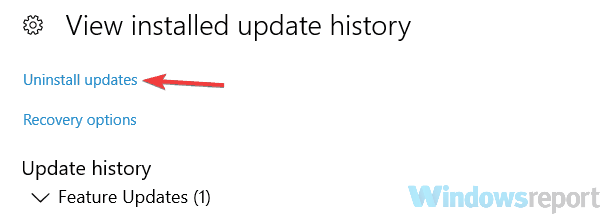
- როგორც ჩანს, სიიდან დააჭირეთ Microsoft Windows- ის ბოლო განახლებას (KBxxxxxxx) და წაშალეთ იგი.
- პროცესის დასრულების შემდეგ გადადით Windows Update- ში და შეამოწმეთ განახლებები.
- ასევე, შეგიძლიათ ხელით დააყენოთ გაუმართავი განახლება. განახლების ისტორიაში იპოვნეთ ის, რაც თქვენთვის საინტერესოა და გადადით აქ Microsoft– ის განახლების კატალოგის ოფიციალური ვებ – გვერდი და მოძებნეთ იგი.
- ჩამოტვირთეთ და დააინსტალირეთ ხელით.
ზოგი ფიქრობს, რომ KB4562830 დაგროვილი განახლება უსიამოვნებებს იწვევს, ამიტომ უნდა მოძებნოთ იგი და აღმოფხვრათ იგი.
6. გადააყენეთ კომპიუტერი
- გახსენით პარამეტრები და გადადით აქ განახლება და უსაფრთხოება.
- მარცხენა სარკმელში აირჩიეთ აღდგენა.
- ქვეშ გადააყენეთ ეს კომპიუტერი, დააჭირეთ Დაიწყე.
- აირჩიეთ შეინახეთ ჩემი ფაილები.
როგორც პროცესის სათაური ამბობს, ამ პროცესმა უნდა დააინსტალიროს უახლესი Windows 10 ვერსია, თქვენს აპებსა და პროგრამებზე გავლენის გარეშე.
7. შეამოწმეთ მომსახურება
- დაჭერა ვინდოუსის გასაღები + R დაწყება გაიქეცი.
- ტიპი მომსახურება და დააჭირეთ შედი ან დააჭირეთ კარგი.

- მოძებნეთ მომსახურება, რომელსაც ეწოდება Stopupdates 10 დაცვა.
- თუ იპოვნეთ, ორჯერ დააწკაპუნეთ გასახსნელად და აირჩიეთ ინვალიდი საათზე გაშვების ტიპი ვარიანტი.
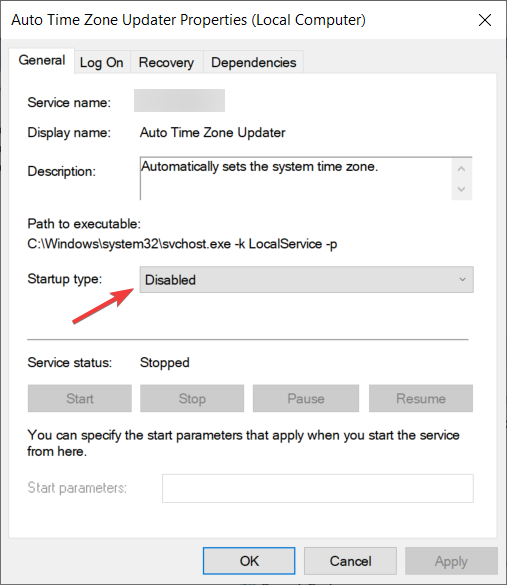
- შემდეგ, დააჭირეთ ღილაკს მიმართვა და კარგი ცვლილებების შესანახად.
ზოგიერთი მომხმარებლისთვის, Stopupdates 10 დაცვის სამსახურმა დაბლოკა განახლებები, ასე რომ თქვენ უნდა გამორთოთ ეს, რომ მოაგვაროთ პრობლემა ზემოთ მოცემული ნაბიჯების შესრულებით.
და ეს იყო ის. თუ კიდევ გაქვთ შეკითხვები ან იქნებ სხვა გამოსავალი გაქვთ, რომელიც აქ არ იყო განხილული, შეგიძლიათ განათავსოთ ისინი კომენტარების განყოფილებაში.
 კიდევ გაქვთ პრობლემები?შეასწორეთ ისინი ამ ინსტრუმენტის საშუალებით:
კიდევ გაქვთ პრობლემები?შეასწორეთ ისინი ამ ინსტრუმენტის საშუალებით:
- ჩამოტვირთეთ ეს PC სარემონტო ინსტრუმენტი TrustPilot.com– ზე შესანიშნავია (ჩამოტვირთვა იწყება ამ გვერდზე).
- დააჭირეთ დაიწყეთ სკანირება Windows– ის პრობლემების მოსაძებნად, რომლებიც შეიძლება კომპიუტერის პრობლემებს იწვევს.
- დააჭირეთ შეკეთება ყველა დაპატენტებულ ტექნოლოგიებთან დაკავშირებული პრობლემების მოგვარება (ექსკლუზიური ფასდაკლება ჩვენი მკითხველისთვის).
Restoro გადმოწერილია 0 მკითხველი ამ თვეში.
ხშირად დასმული შეკითხვები
Windows Update შეცდომის ნებისმიერი ტიპის დაფიქსირების უსწრაფესი გზაა Windows Update Troubleshooter. იხილეთ სხვა ხშირად გამოყენებული და ეფექტური გადაწყვეტილებები.
ყველაზე ხშირად, განახლების პრობლემები შეიძლება მოხდეს მოძველებული დრაივერების, დაზიანებული სისტემის ფაილების, მავნე პროგრამებისა და სხვათა წყალობით. დასაწყისისთვის, ეს არის როგორ სწორად განაახლოთ დრაივერები Windows 10-ში.
განახლებები ხორციელდება ყოველ ორ კვირაში ერთხელ და თქვენი სისტემის პარამეტრების მიხედვით, პრობლემები აუცილებლად გამოჩნდება. აი, რისი გაკეთება შეგიძლია როდესაც განახლებები არ იმუშავებს.


